

作者: Nathan E. Malpass, 最新更新: 2019年10月31日
您想知道的原因有很多 如何在不重置的情况下从iCloud恢复iPhone。 这些原因就是为什么您现在处于本文之中。 原因之一可能是您的iPhone出现问题。 另一个原因是您想通过从iCloud备份中还原iPhone来刷新iPhone。
无论您是出于何种原因,本文都是您要寻找的内容。 我们将教您如何使用iCloud备份还原iPhone而不进行重置。 这样,您将获得运行良好的全新iPhone。 让我们开始吧。
是否可以通过iCloud备份还原iPhone而无需重置?第01部分:使用iOS数据恢复从iCloud从iPhone恢复数据第02部分:从iCloud重置和还原iPhone第03部分:将恢复的数据从计算机传输到iPhone把它全部包起来
如果不进行实际重置,就无法从iCloud备份还原iPhone。 这可能是一个很大的失望。 但是,有一种解决方法。 稍后我们将在另一部分中讨论如何做到这一点。
但是,如果要从iCloud访问文件,可以通过在浏览器中打开iCloud.com并登录到您使用的iCloud帐户来实现。 您拥有的每个同步文件都可以通过浏览器进行访问。
但是这有很大的缺点。 例如,无法访问来自特定应用程序的数据。 这些包括3rd-party应用程序中的文本消息和数据。 因此,登录您的iCloud帐户并不是重置iPhone后检索数据的最佳方法。 这是我们推荐的地方。
由于无法通过iCloud备份还原iPhone而不进行重置,因此我们将尝试解决该问题。 首先,我们将重置您的iPhone并从iCloud备份中还原它。 其次,我们将在实际重置之前从iPhone中恢复您可能拥有的数据。
这样,即使在从iCloud备份执行重置和还原后,您也不会丢失重要数据。 第三部分也是最后一部分涉及将您从计算机中恢复的数据传输到iPhone。
以下是步骤 如何在不重置的情况下从iCloud恢复iPhone:
既然您已经从备份中重置并还原了iPhone,让我们继续使用来恢复数据 FoneDog iOS数据恢复。 这样,我们一直在努力 如何在不重置的情况下从iCloud恢复iPhone。 这是您应该遵循的步骤:
在计算机上下载,安装并打开FoneDog iOS数据恢复。 现在,使用设备随附的USB电缆将设备连接到计算机。 选择“从iClould备份文件恢复”,该文件位于界面的左侧选项卡上,然后登录iCloud。
选择要从中恢复数据的备份文件。 现在将开始扫描过程。 等待直到完成。 根据您可以还原的文件数,此过程可能需要几分钟。 扫描过程完成后,选择要恢复的数据类型。 然后,选择要恢复的实际文件。 
选择要恢复的文件后,只需单击“恢复”按钮。 之后,选择要在其中保存文件的输出文件夹。 等待还原过程完成。 
为了解决我们的问题,我们必须执行的第一部分是重置iPhone。 此后,我们将从iCloud备份中还原iPhone。 为了继续进行三部分过程的第一部分,您应该遵循以下步骤:
在这里,您应该检查最近创建的一系列iCloud备份。 您可以通过访问“设置”,然后单击“您的姓名”来执行此操作。 之后,转到iCloud,然后访问管理存储。 最后,单击“备份”。 在查看备份时,请确保您已创建最新的备份。 现在,下一步将涉及重置iPhone。 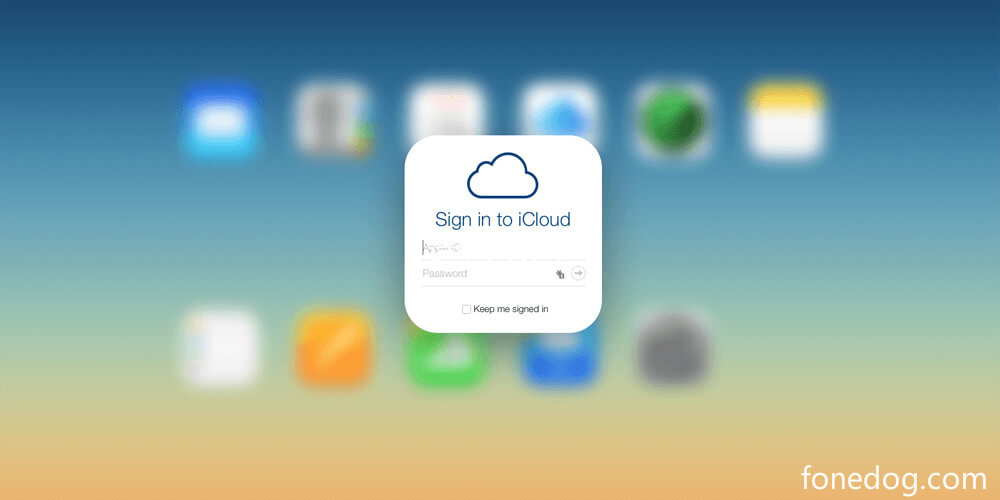
在iPhone上转到“设置”应用,然后访问“常规”。 现在,按重置以继续。 之后,按“清除所有内容和设置”。通过屏幕上的不同提示进行访问,直到访问Apps&Data界面。 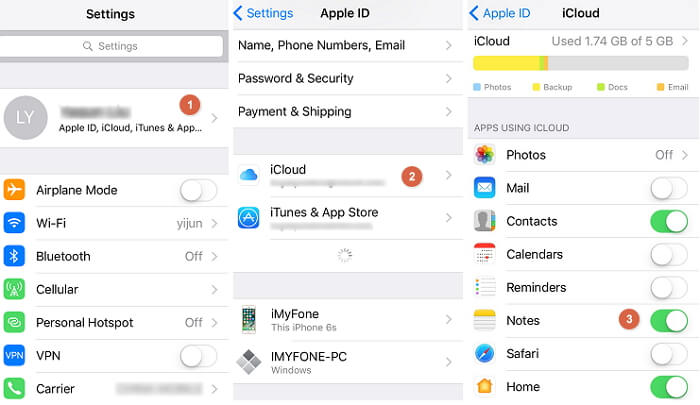
现在,按提示从iCloud备份还原的选项。 之后,您必须使用Apple ID和相应的密码登录到iCloud帐户。 选择要还原的备份。
选择备份后,屏幕上将显示一个显示其进度的栏。 现在,iCloud备份将还原到您的iPhone。 这将花费一些时间,具体取决于您的Internet连接速度和您希望传输的数据量。 传输文件时,请确保您拥有稳定的Internet连接。 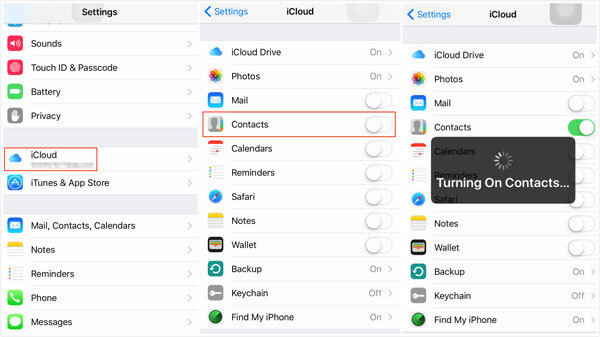
在最后一部分中,您只需将恢复的数据从计算机传输到iPhone。 为此,您可以使用其他方法,例如传输软件。 或者,您也可以使用云存储平台轻松地做到这一点。 您可以在那里使用很多工具。 您甚至可以使用电子邮件来传输恢复的文件。 您只需要选择一种适合您的产品,然后根据需要选择一种即可。 FoneDog电话转移 在这方面会有所帮助。
在本指南中,我们告诉您如何从iCloud还原iPhone而无需重置。 目前尚无官方的方法。 因此,我们通过三步过程为您提供了解决问题的方法。 这样,您仍然可以从iCloud备份中还原iPhone,而不会丢失重要数据。
你呢? 您对我们的文章有何看法? 我们围绕这个问题开展的工作很聪明吗? 您已经实施了吗? 通过在下面发送您的评论让我们知道。
发表评论
评论
热门文章
/
有趣乏味
/
简单困难
谢谢! 这是您的选择:
Excellent
评分: 4.4 / 5 (基于 107 评级)